很多的用户更新了win11系统之后进入点击wifi图标进行连接的时候都出现了没反应的情况,为此我们给大家带来了win11wifi图标点了没反应解决方法,非常的简单一起来看看怎么操作吧。

1、首先右击开始菜单,选择“运行”,输入:msconfig按回车。

2、点击上面的“服务”

3、勾选下面的“隐藏所有 Microsoft 服务”。

4、点击“全部禁用”。

5、然后右击开始菜单选择”任务管理器”,

6、点击顶部”启动”,右击“状态”显示为“已启动”的项,选择“禁用”。

7、在任务栏搜索框输入 cmd 点击以管理员身份运行,输入:
sfc /SCANNOW(按下Enter键)
Dism /Online /Cleanup-Image /ScanHealth(按下Enter键)
Dism /Online /Cleanup-Image /CheckHealth(按下Enter键)
DISM /Online /Cleanup-image /RestoreHealth(按下Enter键)
reg delete HKCU\SOFTWARE\Microsoft\Windows\CurrentVersion\IrisService /f && shutdown -r -t 0(按下Enter键),最后电脑将自动重启即可解决。

以上就是win11wifi图标点了没反应解决方法,设置完成之后可以先重启一下在进行解决,想了解更多的就关注电脑技术网吧。
 Win10暂停更新还是会更新的
Win10暂停更新还是会更新的 windows movie make保存后的视
windows movie make保存后的视 windows movie maker导出工程文
windows movie maker导出工程文 Windows Movie Maker给视频添加
Windows Movie Maker给视频添加 windows movie maker保存为视频
windows movie maker保存为视频 ps怎么绘制金色小鹿-ps绘制金色小鹿教程
ps怎么绘制金色小鹿-ps绘制金色小鹿教程
ps怎么绘制金色小鹿呢?想必有的小伙伴还不太清楚,那么今天笔......
阅读 手机百度上怎么免费看书
手机百度上怎么免费看书
在手机桌面点击打开“百度”。在顶部导航栏处滑动。点击“小......
阅读 win10重建索引设置教程
win10重建索引设置教程
win10重建索引是一个非常实用的功能,一般在自己电脑搜索检索......
阅读 撼讯显卡是什么牌子
撼讯显卡是什么牌子
许多用户不清楚撼讯这个品牌的具体情况,因此不敢直接下手购......
阅读 2019支付宝AR扫月亮详解
2019支付宝AR扫月亮详解
活动时间:8月29日-9月6日活动玩法规则1、基础玩法-点亮6个月亮......
阅读 他趣的女生为什么那么主
他趣的女生为什么那么主 M1 Ultra 显卡性能不如 RTX
M1 Ultra 显卡性能不如 RTX 抖音牙膏里的世界拍摄方
抖音牙膏里的世界拍摄方 微软展示了新的Windows 10
微软展示了新的Windows 10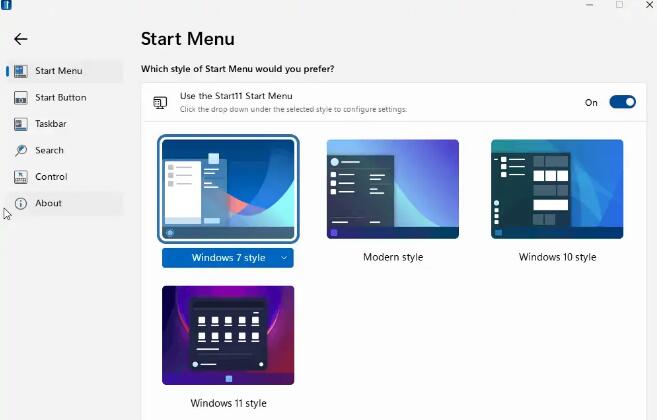 使用Stardock的Start11将Wind
使用Stardock的Start11将Wind 微软退缩:Windows11 将会在
微软退缩:Windows11 将会在 谷歌公布最新Windows10提权
谷歌公布最新Windows10提权 今日头条查看足球比赛图
今日头条查看足球比赛图 《云顶之弈》s7冰鸟怎么玩
《云顶之弈》s7冰鸟怎么玩 王者荣耀ip新游是什么类型
王者荣耀ip新游是什么类型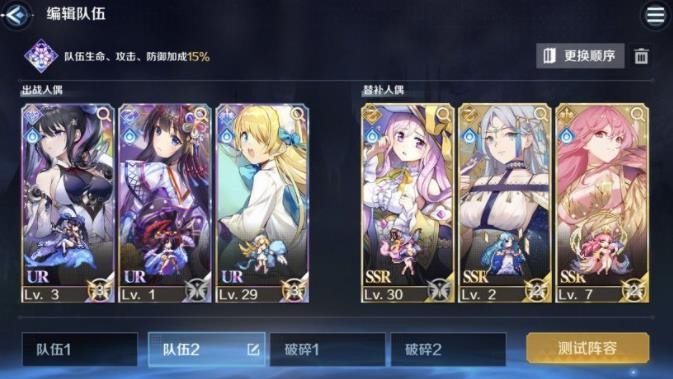 复苏的魔女破碎之镜阵容
复苏的魔女破碎之镜阵容 RX6500XT性能相当于N卡?R
RX6500XT性能相当于N卡?R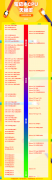 2022年最新笔记本显卡天梯
2022年最新笔记本显卡天梯 a disk read error occurred解决方
a disk read error occurred解决方 影驰1060 6g骁将参数
影驰1060 6g骁将参数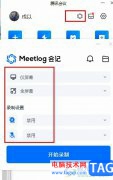 腾讯会议会记录屏的方法
腾讯会议会记录屏的方法 CAD迷你看图中进行复制粘
CAD迷你看图中进行复制粘 wps表格打印出来看不见
wps表格打印出来看不见 WPS表格合并具有相同内容
WPS表格合并具有相同内容 小米1元日租卡怎么办理
小米1元日租卡怎么办理 微信转账一天最多能转多
微信转账一天最多能转多 路由器WPS功能怎么用方法
路由器WPS功能怎么用方法 wifi破解(PC版)教程
wifi破解(PC版)教程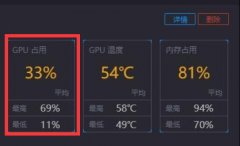
显卡占用率低会导致游戏掉帧、卡顿,尤其是在更新系统后,很可能会遇到win11显卡占用率低的问题,这时候我们可以尝试修改设置或驱动来解决。...
次阅读
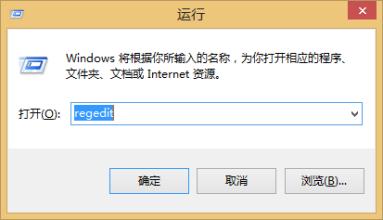
最近有Windows10系统用户来反映,但由于平常很少使用到IE浏览器,所以想要将桌面上的IE图标删除掉,可在删除的时却...
次阅读
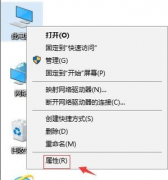
我们在使用win10系统的时候,有时如果遇到拖动鼠标的时候显示的不是鼠标指针而是一个虚线框再在被拖动。那么小编觉得应该是性能选项设置的问题,可以通过在高级系统设置中进行性能选项...
次阅读

最近很多小伙伴选择更新了win10系统,但是发现更新后键盘失灵了,这是怎么一回事呢?在电源设置里把相关的勾选就可以了,具体的教程一起来看看吧。...
次阅读

如何安装 Windows 11 Build 22458 要安装 Windows 11 Build 22458.1000,请使用以下步骤: 1. 注册 Windows Insider Program 并加入 Dev Channel。 2. 如果您有受...
次阅读

电脑开机会提示按F4的原因及解决方法 为什么电脑启动时要按F4...
次阅读

我们的电脑在升级了win101903之后,接踵而来的就是微软更新的新系统:win101909版本。那么许多小伙伴想必最想知道的就是哪个更好用一些之类的问题。那么对于这个问题小编特意准备了一份介绍...
次阅读
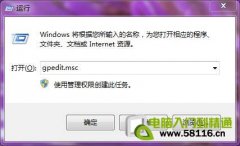
通过组策略限制输入系统登入密码错误的次数 解决方案: 一、win+r打开运行,输入gpedit.msc 二、计算机设置---Windows设置---安全设置---账户策略---账户锁定策略,然后到右侧窗格中的账户...
次阅读

在微软公司推送了新的win1019013版本系统后,很多想伙伴都想更新尝试一下吧。那么win1019013版本要去哪里下载,就让小编告诉你吧。希望能对你有所帮助。...
次阅读

当我们在使用win101903操作系统版本的时候,如果想要将自己的系统版本进一步更新升级的话,对于过程中出现的更新卡在96%不动,进度没有反应的情况,小编觉得我们可以尝试着在系统服务中,...
次阅读
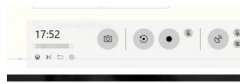
用户在按下快捷键Win+G,发现xbox控制台小帮手录制不工作怎么办?可能时关闭了选项,那么接下来我们一起看看xbox控制台小帮手录制不工作解决方法吧!...
次阅读
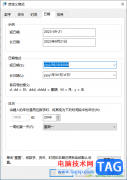
经常使用win10系统电脑的小伙伴会发现在右下角的任务栏中,显示出来的有日期和时间,但是没有星期几的这种样式,如果你想要将任务栏中设置星期几的话,那么就需要进入到控制面板中进行...
次阅读

在win11中,系统由于更新和安装会留下Windows.old缓存文件,非常占用内存,这时候我们可以通过磁盘清理的方式来删除win11下的Windows.old文件夹。...
次阅读

我们在使用win102004版本操作系统的时候,有的小伙伴在更新系统的过程中可能就会遇到更细进度卡在了91%一直不动的情况。对于这种问题小编觉得可能是因为我们网络或者是系统的原因。可以先...
次阅读

微软公司在12月11日再一次对win10操作系统进行了版本更新,此次更新版本号为win1019041。这一次微软照常是修复了之前版本出现的bug,并且新增优化了一些功能。同时也说明了新版本中可能出现...
次阅读